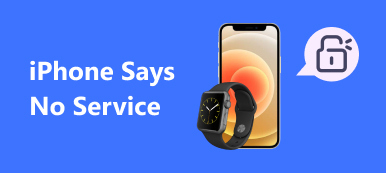Если вы приобрели новейшие часы Apple Watch Series 8 или Ultra, вам потребуется отвязать Apple Watch от iPhone на новые часы. Но будьте осторожны с вашими драгоценными данными, потому что эти даты могут быть потеряны, если вы неправильно отключите эти два гаджета. Чтобы обеспечить успешную и беспроблемную развязку, прочтите следующее руководство, чтобы узнать, как разорвать пару с Apple Watch с iPhone или без него. Между тем, вы можете воспользоваться ценным советом и использовать решение для безопасной передачи данных iPhone.

- Часть 1: Как отключить Apple Watch от iPhone
- Часть 2. Как разорвать пару с Apple Watch без iPhone
- Часть 3. Часто задаваемые вопросы об отключении Apple Watch от iPhone
Часть 1. Как отключить Apple Watch от iPhone [решения 2]
Очень важно правильно отключить Apple Watch от iPhone. Вы можете продолжить сопряжение с новыми часами. Если ваш iPhone находится поблизости, вы можете быстро отключить эти два устройства. Просмотрите и следуйте инструкциям, чтобы узнать.
1. Отключите Apple Watch от iPhone.
Шаг 1Убедитесь, что ваш iPhone и Apple Watch находятся рядом, если ваш iPhone рядом.
Шаг 2Чтобы разорвать пару Apple Watch с iPhone, перейдите в Apple Watch на своем iPhone.
Шаг 3Нажмите Мои часы И выберите Все часы вариант продолжить.
Шаг 4Ваши часы появятся. Нажмите кнопку информации, чтобы просмотреть дополнительные параметры.
Шаг 5Прокрутите вниз и коснитесь Отключить Apple Watch кнопка. Затем коснитесь сопряжение кнопку [Имя Apple Watch].
Шаг 6Затем вы должны ввести пароль Apple ID, чтобы отключить Блокировка активации, Нажмите сопряжение для завершения.

Часть 2. Как разорвать пару с Apple Watch без iPhone
Предположим, ваш сопряженный iPhone больше недоступен. Вы должны снять блокировку активации для часов с iCloud, чтобы разорвать пару Apple Watch с iPhone. Затем вы можете стереть содержимое и настройки на Apple Watch. Вот еще шаги.
Удалить блокировку активации
Шаг 1Вы можете удалить Блокировка активации для ваших часов с учетной записью iCloud на любом компьютере. Перейдите на веб-сайт iCloud и войдите в систему, используя свой Apple ID и пароль.
Шаг 2 Нажмите Найти iPhone. На новой странице нажмите Все устройства выпадающий вариант выше.
Шаг 3Выберите свои Apple Watch и просмотрите дополнительную информацию, нажав кнопку i. Тогда выбирай Удалить Apple Watch.
Шаг 4Таким образом, вы успешно удалите блокировку активации и сможете подключить iPhone к новым часам.

Стереть все содержимое и настройки на Apple Watch
Шаг 1 Вы по-прежнему можете разорвать пару с Apple Watch без iPhone. Разблокируйте часы и перейдите в Общие скрин из Настройки приложение
Шаг 2 Двигайтесь дальше и найдите Сброс вариант. Затем коснитесь Стереть контент и настройки .
Шаг 3 Введите пароль и подтвердите свое решение, коснувшись значка Стереть все кнопка. Ваши часы вернутся к заводским настройкам.
Бонусный совет: лучший способ перенести резервную копию Apple Watch на iPhone
При отключении Apple Watch от вашего iPhone iPhone создаст резервную копию для ваших часов. Если вы хотите позже перенести данные с iPhone в iCloud, данные включают данные с ваших часов. Вы можете лучше защитить данные, создав еще одну резервную копию на своем ПК или Mac, если ваш iCloud заполнен. Apeaksoft iPhone Transfer — ваш лучший помощник в передаче данных iOS. Между тем, функция панели инструментов предлагает передачу одним щелчком мыши между iPhone и ПК. Таким образом, вы можете быстро перенести резервную копию Apple Watch со своего iPhone на Windows/Mac.

4,000,000+ Загрузки
Перенос данных iPhone на ПК в один клик
Шаг 1 Вы можете попробовать бесплатную пробную версию после загрузки и установки инструмента переноса на свой компьютер. Затем запустите его и подключите iPhone к компьютеру. Идти к Ящик для инструментов на основном интерфейсе, где больше инструментов.

Шаг 2 Чтобы перенести данные с вашего iPhone на компьютер, нажмите кнопку Устройство на ПК кнопка. Во всплывающем окне появятся различные категории данных, в том числе Фотографии, Музыка, Видео, и т.д. По умолчанию выбраны все параметры. Вы можете отметить те, которые вам не нужны, и отменить их.

Шаг 3 Перед переносом нажмите кнопку с тремя точками под Направления и выберите папку на вашем компьютере для хранения данных. Далее нажмите на Начальный кнопку, чтобы начать передачу. Появится окно с сообщением об успешном переводе. Нажмите на Открыть папку кнопку для просмотра данных.
Часть 3. Часто задаваемые вопросы об отключении Apple Watch от iPhone
Что включает в себя Apple Watch на iPhone?
После отключения Apple Watch от iPhone ваш телефон автоматически создаст резервную копию. Эта резервная копия включает данные ваших встроенных приложений, макет приложения, настройки циферблата, настройки док-станции, общие настройки, данные о здоровье и фитнесе, музыку, данные, связанные с Siri, фотоальбом и часовой пояс.
Как отключить Apple Watch от iPhone без пароля?
Если у вас нет доступа к iPhone и вы хотите отключить часы от iPhone, вы можете поставить Apple Watch на зарядное устройство. Нажмите и удерживайте боковую кнопку этих часов. Тем временем нажмите ползунок выключения питания. Затем нажмите «Удалить все содержимое и настройки».
Apple Watch работают без iPhone?
Да, это так. Вы по-прежнему можете получать и отправлять сообщения с помощью часов, когда ваш iPhone находится вне зоны действия. Но для этого требуется соединение Wi-Fi или сотовая сеть.
Заключение
Как упоминалось выше, теперь у вас есть два решения для отключения Apple Watch от iPhone. Между тем, даже без iPhone под рукой вы все равно можете снять блокировку активации и быстро стереть данные с часов, выполнив описанные выше действия.